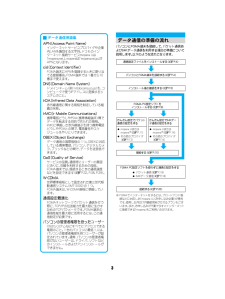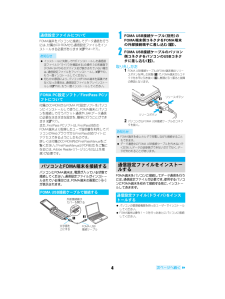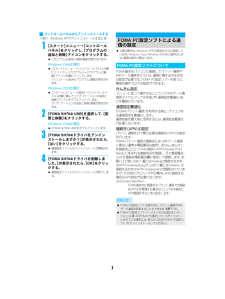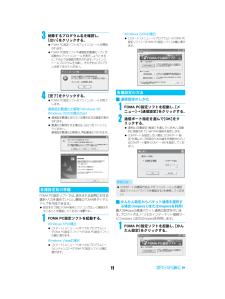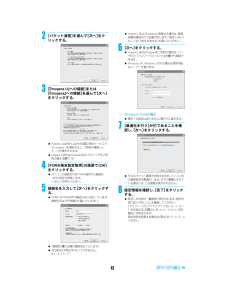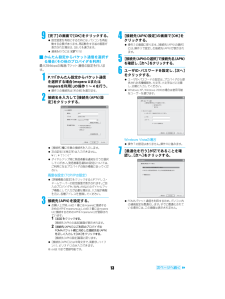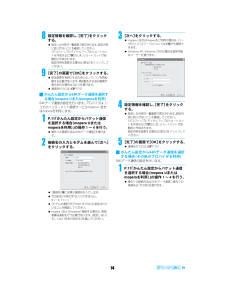Q&A
取扱説明書・マニュアル (文書検索対応分のみ)
"パケット"5 件の検索結果
"パケット"90 - 100 件目を表示
全般
質問者が納得iメニュー→料金&お申し込み・設定→1で確認出来ます。昨日までの分しか表示されませんよ。
6297日前view243
全般
質問者が納得動画の動きは問題ないですが、ストリーミングでデータを取得するのに多少時間がかかります。余談ですが、かなり大容量(動画1つあたり5MB~10MB程度)のデータ通信になるのでパケットパックよりパケ放題をオススメします。
5944日前view27
全般
質問者が納得パケット通信は時間単位での課金ではないので、2時間で幾らかと言われてもなんとも言えません。参考になるといいのですが、パケット割引サービス未加入でimenuのメニューリストを一度ひらくのにかかる金額は約31円です。ヤフオクの場合画像も多いと思うので、一度ひらくごとに上記以上の金額がかかっていると思われます。今後も頻繁に見られるのであれば、パケ・ホーダイなどの契約をお勧めします。因みに、現在の使用料を下記の方法で確認することが出来ます。iMenu→お客様サポート→料金確認・診断→料金の確認・お支払いから、もしく...
5189日前view59
全般
質問者が納得平均的なものがどのくらいの容量かが分かりません人それぞれですから…送信前に容量が表示しますよね?逆算してください1パケット=128バイトですパケットパック30では、1パケット0.05円ですよhttp://www.nttdocomo.co.jp/charge/discount/pake_houdai/index.html78000パケット以上使われるならパケ放題に契約をお勧めします
6407日前view152
全般
質問者が納得1.ドコモショップで1500円あれば、買えます。2.USBで接続するため、パケ代はかかりません。3.自分の携帯の取扱説明書→音楽を転送する。を確認するほうが確実です。操作がわからない場合、音楽を入れたい携帯以外の電話から151(0120-800-000)にかけると操作方法を教えてもらえます。
5603日前view31
1データ通信マニュアル dv04.fmFOMA端末の通信形態は、 パケット通信、64Kデータ通信、データ転送の3つに分類されます。? FOMA端末はFAX通信をサポートしていません。? FOMA端末をmusea、 sigmarion Ⅱ、sigmarion Ⅲと接続してデータ通信を行うことができます。musea、sigmarionⅡを使用する場合は、アップデートしてご利用ください。アップデートの方法などの詳細については、ドコモのホームページを参照してください。? FOMA端末は、Remote Wakeupには対応していません。iパケット通信送受信したデータ量に応じて課金されます。ネットワークに接続中でもデータの送受信を行っていないときは通信料がかからないので、ネットワークに接続したまま必要なときにデータの送受信を行うという使いかたができます。ドコモのインターネット接続サービス「mopera U」/「mopera」など、FOMAのパケット通信に対応したアクセスポイントを利用して、送信最大64kbps、受信最大384kbpsの速度でデータ通信できます(通信環境や、電波などが混み合った状態の影響により通信速度が変化...
データ通信マニュアル dv04.fm2i パケット通信および 64K データ通信の条件FOMA端末で通信を行うには、 以下の条件が必要になります。? FOMA USB接続ケーブルに対応したパソコンであること? FOMAサービスエリア内であること? パケット通信の場合、アクセスポイントがFOMAのパケット通信に対応していること? 64Kデータ通信の場合、 接続先がFOMA 64Kデータ通信、またはISDN同期64Kに対応していることただし、前述の条件が整っていても、基地局が混雑していたり、電波状況などにより通信ができないことがあります。データ通信を利用するためのパソコンの動作環境は以下のとおりです。※ 必要メモリ・ハードディスク容量は、「FOMA PC設定ソフト」と「FirstPass PCソフト」 に関する動作環境です。なお、パソコンのシステム構成によって異なる場合があります。? OSアップグレードからの動作は保証いたしかねます。? 動作環境によってはご使用になれない場合があります。また、上記の動作環境以外でのご使用による問い合わせおよび動作保証は、当社では責任を負いかねますのであらかじめご了承ください。FO...
3データ通信マニュアル dv04.fmパソコンとFOMA端末を接続して、パケット通信および64Kデータ通信を利用する場合の準備について説明します。以下のような流れになります。※ FOMAでインターネットをするには、ブロードバンド接続などに対応した「mopera U」(お申し込み必要)が便利です。使用した月だけ月額使用料がかかるプランもございます。また、お申し込みが不要で今すぐインターネットに接続できる「mopera」もご利用いただけます。iデータ通信用語集APN(Access Point Name)インターネットサービスプロバイダや企業内LANを識別する文字列。 ドコモのインターネット接続サービスmopera Uは「mopera.net」、moperaは「mopera.ne.jp」がAPNとなります。cid(Context Identifier)FOMA端末にAPNを登録するときに割り当てる登録番号。FOMA端末では1番から10番まで使えます。DNS(Domain Name System)ドメインネーム(例:n t t d o c o m o . c o . j p )を、コンピュータで使うIPアドレスに変換...
データ通信マニュアル dv04.fm4FOMA端末をパソコンに接続してデータ通信を行うには、付属のCD-ROMから通信設定ファイルをインストールする必要があります(n P.4~P.7)。付属のCD-ROMからFOMA PC設定ソフトをパソコンにインストールして使うと、FOMA端末とパソコンを接続して行うパケット通信や、64Kデータ通信に必要なさまざまな設定を、簡単に行うことができます(n P.7)。また、FirstPass PCソフトは、 FirstPass対応のFOMA端末より取得したユーザ証明書を利用してパソコンのWebブラウザからFirstPass対応サイトにアクセスできるようにしたものです。詳しくは付属のCD-ROM内のFirstPassManualをご覧ください。「FirstPassManual」(PDF形式)をご覧になるには、Adobe Reader(バージョン6.0以上を推奨)が必要です。パソコンとFOMA端末は、電源が入っている状態で接続してください。通信設定ファイルがインストールされている場合には、FOMA端末の画面に []が表示されます。1FOMA USB接続ケーブル(別売)のFOMA端末...
7データ通信マニュアル dv04.fmi コントロールパネルからアンインストールする<例> Windows XPでアンインストールするとき1[スタート]メニュー→[コントロールパネル]をクリックし、[プログラムの追加と削除]アイコンをクリックする。?[プログラムの追加と削除]画面が表示されます。Windows Vistaの場合?[スタート]メニュー→[コントロールパネル]の順にクリックし、[プログラム]→[プログラムと機能]アイコンを順にクリックします。[インストール済みのプログラム]画面が表示されます。Windows 2000の場合?[スタート]メニュー→[設定]→[コントロールパネル]の順に選んで、[アプリケーションの追加と削除]アイコンをダブルクリックします。[アプリケーションの追加と削除]画面が表示されます。2[FOMA SH704i USB ]を選択して、[変更と削除]をクリックする。Windows Vistaの場合?[FOMA SH704i USB] をダブルクリックします。3[FOMA SH704iドライバをアンインストールしますか?]が表示されたら、[はい]をクリックする。? 通信設定ファイル...
データ通信マニュアル dv04.fm8iFOMA PC設定ソフトのインストールからインターネット接続までの流れFOMA PC設定ソフトの動作環境をご確認ください(n P.2)。STEP1 「FOMA PC設定ソフト」をインストールする旧「FOMA PC設定ソフト」がインストールされている場合は、「FOMA PC設定ソフト」(バージョン4.0.0)のインストールを行う前にアンインストールをしてください。旧「FOMA PC設定ソフト」がインストールされている場合は、「FOMA PC設定ソフト」(バージョン4.0.0)のインストールは行えません。旧「W-TCP設定ソフト」 および旧「APN設定ソフト」がインストールされているという画面が表示された場合は、P.10を参照してください。STEP2 設定前の準備設定を行う前に以下のことを確認してください。? FOMA端末とパソコンの接続 ( n P.4)? FOMA端末がパソコンに認識されているか(n P.5)FOMA端末がパソコンに正しく認識されていない場合、各種設定および通信を行うことができません。その場合は通信設定ファイルのインストールを行ってください(n P.4)...
データ通信マニュアル dv04.fm113削除するプログラム名を確認し、[はい]をクリックする。? FOMA PC設定ソフトのアンインストールが開始されます。? FOMA PC設定ソフトや通信設定最適化ソフトが起動中にアンインストールを実行しようとすると、下のような画面が表示されます。アンインストールプログラムを中断し、それぞれのプログラムを終了させてください。4[完了]をクリックする。? FOMA PC設定ソフトのアンインストールが終了します。通信設定最適化の解除(Windows XP、Windows 2000の場合のみ)? 通信設定最適化されている場合は次の画面が表示されます。? 最適化の解除をする場合は、[はい]をクリックしてください。通信設定最適化の解除は、再起動後に行われます。FOMA PC設定ソフトでは、 表示される設問に対する選択・入力を進めていくと、簡単にFOMA用ダイヤルアップを作成できます。? 設定を行う前にFOMA端末とパソコンが正しく接続されていることを確認してください(n P.4)。1FOMA PC設定ソフトを起動する。Windows XPの場合?[スタート]メニュー→[すべてのプロ...
データ通信マニュアル dv04.fm122[パケット通信]を選んで[次へ]をクリックする。3[『mopera U』への接続]または[『mopera』への接続]を選んで[次へ]をクリックする。? mopera Uはお申し込みが必要な有料サービスです。mopera Uを選択すると、ご契約の確認メッセージが表示されます。? mopera Uまたはmopera以外のプロバイダをご利用の場合(n P.13)4[FOMA端末設定取得]の画面で[OK]をクリックする。? パソコンに接続されたFOMA端末から接続先(APN)設定を取得します。しばらくお待ちください。5接続名を入力して[次へ]をクリックする。? FOMA SH704iはPPP接続のみに対応しています。接続方式は[PPP接続]を選んでください。?[接続名]欄に任意の接続名を入力します。? 次の記号(半角文字)は入力できません。\/:*?!<>|”? mopera Uおよびmoperaに接続する場合は、 発信者番号通知を行う必要があります。[設定しない]もしくは[186を付加する] を選んでください。6[次へ]をクリックする。? mopera Uまたはmopera...
データ通信マニュアル dv04.fm139[完了]の画面で[OK]をクリックする。? 設定変更を有効にするためには、パソコンを再起動する必要があります。再起動をする旨の画面が表示された場合は、[はい]を選びます。? 通信を行うには( n P.15)iかんたん設定からパケット通信を選択する場合(その他のプロバイダを利用)最大384kbpsの高速パケット通信の設定を行います。1P.11 「かんたん設定からパケット通信を選択する場合(mopera U またはmopera を利用)」の操作1~4を行う。? 操作3の接続先は[その他]を選びます。2接続名を入力して[接続先(APN)設定]をクリックする。?[接続名]欄に任意の接続名を入力します。? 次の記号(半角文字)は入力できません。\/:*?!<>|”? ダイヤルアップ時に発信者番号通知を行うか選択してください。発信者番号通知の設定については、ご利用になるプロバイダの指示情報に従ってください。高度な設定(TCP/IPの設定)?[詳細情報の設定]をクリックするとIPアドレス・ネームサーバーの設定画面が表示されます。ご加入のプロバイダや、社内LANなどのダイヤルアップ情...
データ通信マニュアル dv04.fm148設定情報を確認し、[完了]をクリックする。? 設定した内容が一覧画面で表示されます。設定内容に誤りがないことを確認してください。[デスクトップにダイヤルアップのショートカットを作成する]がE のとき、ショートカットが自動的に作成されます。設定内容を変更する場合は[戻る]をクリックしてください。9[完了]の画面で[OK]をクリックする。? 設定変更を有効にするためには、パソコンを再起動する必要があります。再起動をする旨の画面が表示された場合は[はい]を選びます。? 通信を行うには( n P.15)i かんたん設定から 64K データ通信を選択する場合(mopera U または mopera を利用)64Kデータ通信の設定を行います。 プロバイダは、ドコモのインターネット接続サービスmopera Uまたはmoperaを利用します。1P.11 「かんたん設定からパケット通信を選択する場合(mopera U またはmopera を利用)」の操作1~4を行う。? 操作2の接続方法は[64Kデータ通信] を選びます。2接続名の入力とモデムを選んで[次へ]をクリックする。?[接続名...
- 1